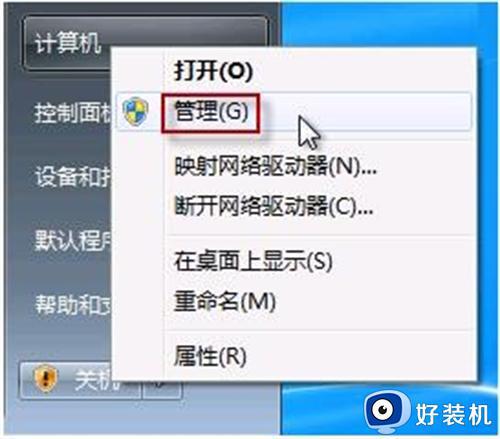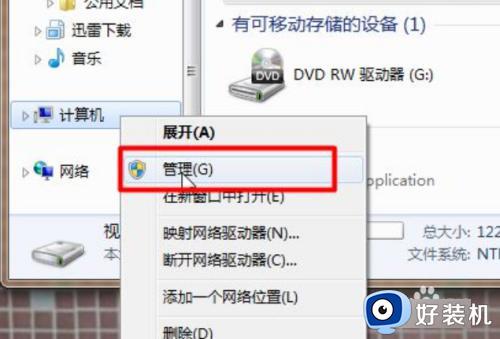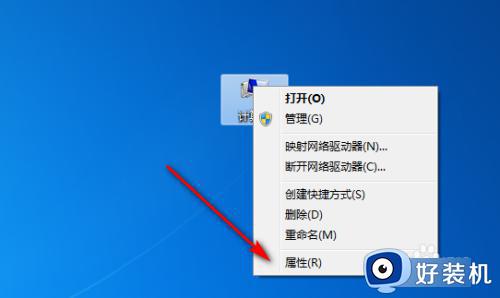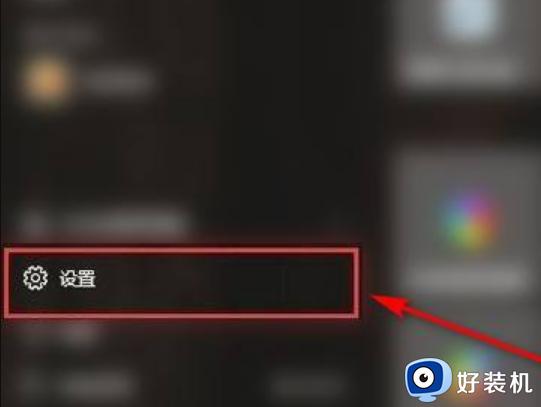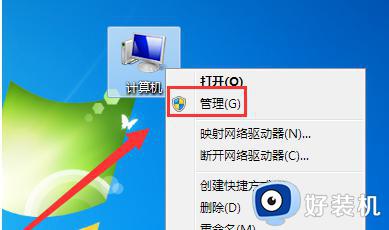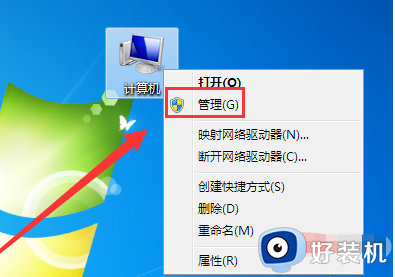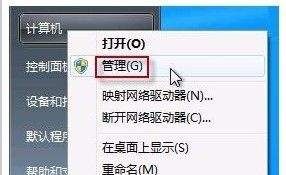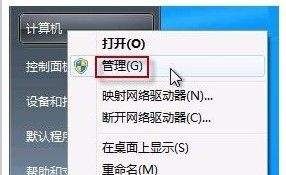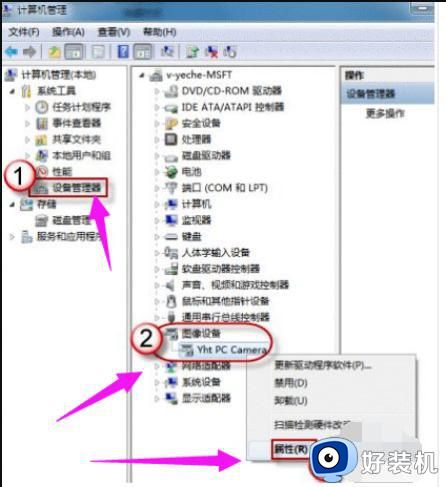win7怎么开启摄像头 win7开启摄像头的操作方法
时间:2023-01-03 11:24:00作者:qin
随着电脑的普及,绝大多数同学们都开始使用电脑了,使用电脑和家人朋友视屏或语音都是非常常见的,使用电脑视频就需要开启摄像头,但是又很多win7精简版系统用户不知道摄像都在哪里打开,win7怎么开启摄像头呢?下面小编就给大家带来win7开启摄像头的操作方法。
具体方法如下:
1、打开开始菜单,右键“计算机”选择“管理”。在“计算机管理”窗口左边一栏,双击“设备管理器”。然后,从右边栏中找到“图像设备”,点开。在摄像头设备上右键鼠标,选择“属性”。
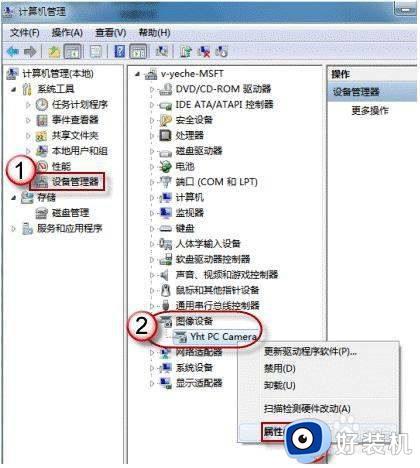
2、在“驱动程序”选项卡上,单击“驱动程序详细信息”,可以看到.exe文件的详细路径(通常位于系统盘Windows文件夹下)。
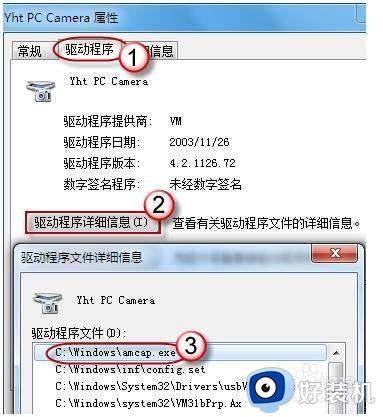
3、在系统盘中,循路径找到这个程序文件,右键鼠标,选择“创建快捷方式”,存放到桌面上。
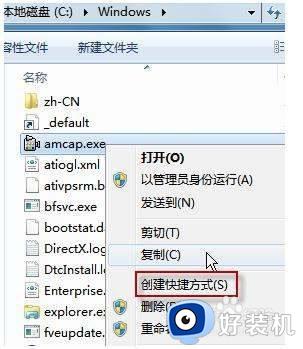
以上就是win7开启摄像头的操作方法的内容介绍,如果遇到了以上情况,大家跟着上面的步骤一步步来操作就好了,希望对各位用户们有所帮助。